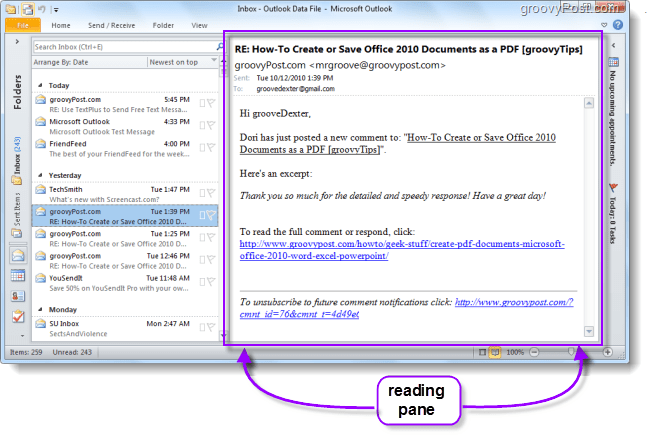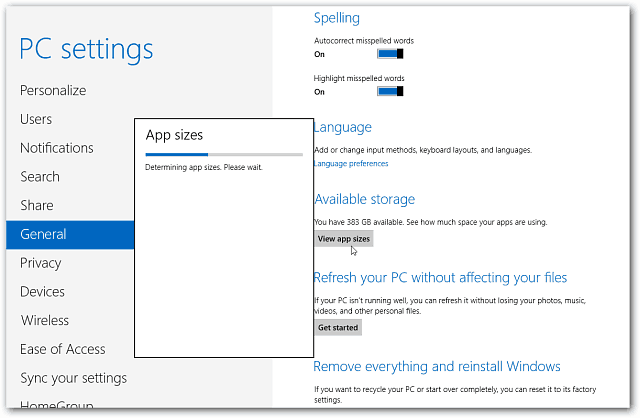Как да промените местоположението на панела за четене по подразбиране в Outlook 2010 и да направите имейлите по-лесни за четене
офис на Microsoft Microsoft Outlook 2010 / / March 18, 2020

Едно от любимите ми неща за Microsoft Outlook е бързото преминаване през всичките ми имейл съобщения, докато ги чета едновременно на един и същ екран. Но с настройките на Outlook по подразбиране същата тази функция е огромна тежест за всеки от лаптоп или екран, който е по-малък от 22 инча. В това ръководство ще разгледаме само няколко незначителни промени в интерфейса в Outlook 2010, за да се освободим от разсейвания и да освободим екранното пространство.
По подразбиране, Прозорец за четене в Outlook се намира директно под съдържанието на входящата ви поща. Както е показано на екрана, заснет по-долу, това не ви дава много място да четете имейлите си или наистина нещо друго - това е тесно!
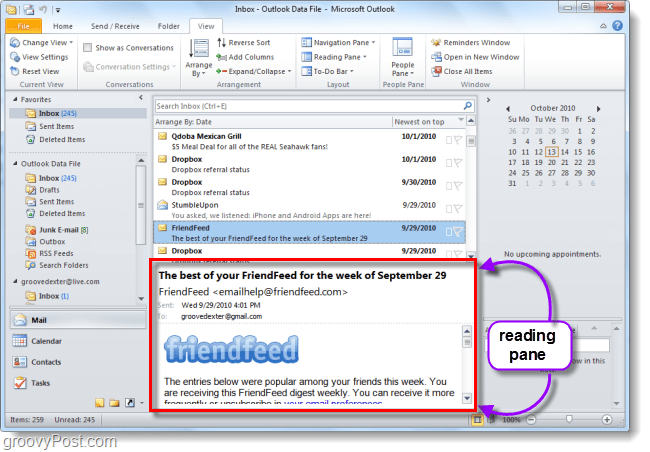
Как да промените местоположението на прозореца за четене на Outlook и да освободите екрана
Етап 1
В Outlook 2010, Кликнете на изглед лента в Outlook 2010 и след това Кликнете на Прозорец за четене бутон. Ще се покаже списък с 3 опции. *
- Rраво
- Bottom (по подразбиране)
- Осл
За това ръководство ще предположим, че сте на широкоекранно устройство, което в този случай ИзбирамRраво.
Трябва ли да изберете Оако прозорецът за четене би изчезнал напълно, и това е вид бум, защото това означава, че всички имейлите ще трябва да се отварят в напълно нов прозорец чрез ръчно щракване два пъти върху всеки елемент от вашия пощенска кутия.
* Има и един Optioнс... елемент от списъка, който ще ви даде достъп до някои несвързани настройки.
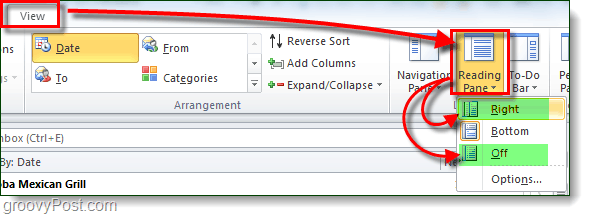
Стъпка 2
В долния десен ъгъл на Outlook ще видите два бутона и плъзгача за увеличение. Бутонът вдясно, който изглежда като отворена книга, е четене бутон режим, другият, който изглежда като електронна таблица, е нормален бутон на режим.
Кликнете на четене бутон.
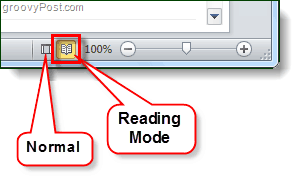
Свършен!
Outlook сега трябва да бъде много по-лесен за четене! Панелът за четене ще бъде отдясно, което на повечето съвременни дисплеи се възползва от широкоекранната разделителна способност. Страничните менюта и лентата сега също трябва да бъдат сведени до минимум. В сравнение с екрана в началото на тази статия, този по-долу с тези две коригирани настройки ви позволява да четете имейлите си много по-ефективно.
Когато сте готови да четете имейли просто Кликнете на нормален бутон за режим в долната част, за да върне всичко по начина, по който беше.